Wie kann ich Word einen Text als Blocksatz formatieren? Normalerweise sind alle Word Texte als sogenannten Flattersatz formatiert, sodass sie auf der linken Seite bündig angeordnet sind und rechts einen ungeraden vertikalen Verlauf haben. Wie Ihr Word Texte als Blocksatz formatieren könnt, ist relativ einfach möglich?
Word Funktion zur Blocksatzformatierung
Ein Blocksatz verteilt den Text gleichmäßig zwischen den Seitenrändern im Word. Somit verleiht der Blocksatz dem Dokument klare, präzise Ränder und somit macht der Text einen professionelleren Eindruck.
Wie bereits geschrieben sieht ein normaler Text im Word wie folgender Beispieltext aus, den wir mit der „Lorem“ Funktion erzeugt haben.
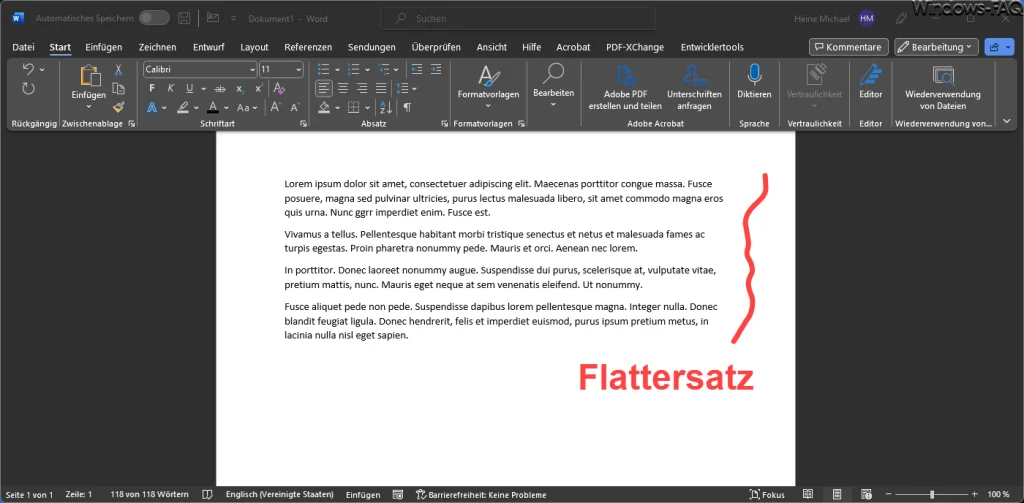
Wie Ihr seht, ist der rechte Rand der einzelnen Absätze sehr ungleichmäßig, da zwischen jedem Wort immer ein Leerzeichen eingefügt ist. Dies wird oftmals auch als „Flattersatz“ bezeichnet. Somit kann es am Ende auch nicht zu einer optisch ansprechenden vertikalen Endlinie der Absätze kommen. Dies kann nur durch die Formatierung dieser Flatterabsätze in einen Blocksatz erreicht werden.
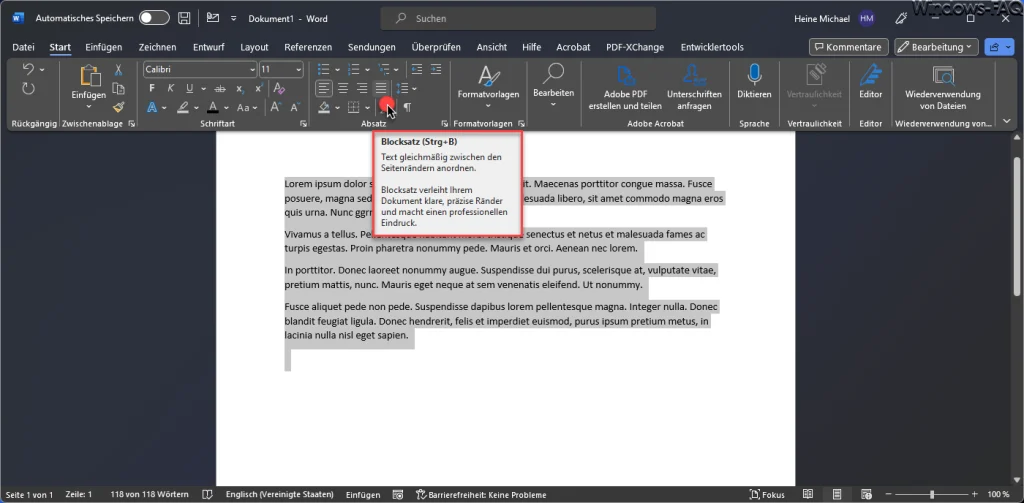
Im Menü „Start“ findet Ihr im Ribbon Menü im Bereich „Absatz“ die Schaltfläche
Blocksatz
wie auf der obigen Abbildung zu erkennen ist. Bevor Ihr diese Schaltfläche „Blocksatz“ verwendet, müsst Ihr den Textbereich bzw. die Absätze markieren, die Ihr als Blocksatz formatieren möchtet. Wenn Ihr die Schaltfläche „Blocksatz“ nicht verwenden möchtet, so könnt Ihr die Blocksatzformatierung auch direkt über die folgende Tastenkombination aufrufen
STRG + B
Anschließend sieht der gleiche Text mit Blocksatz-Formatierung wie folgt aus.
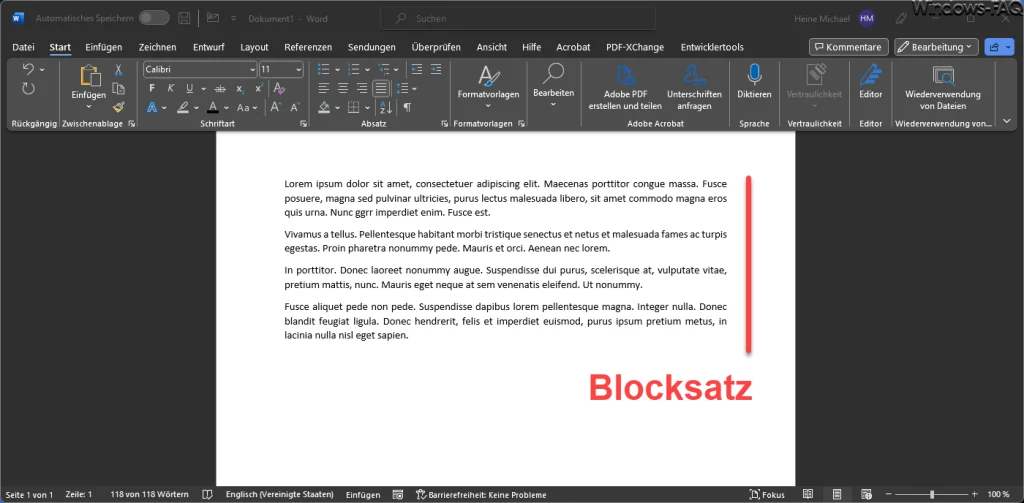
Wie Ihr seht, ist der Text am rechten Rand gleichmäßig verteilt. Dieser Blocksatz wird erreicht, indem Word zwischen die einzelnen Wörter teilweise mehrere Leerzeichen einfügt, ohne dass der Text dadurch schwerer lesbar wird. Insgesamt wirkt der Text für den Leser wesentlich ruhiger und es macht einen professionelleren Eindruck.
– Microsoft Word per Tastenkombination starten
– Word Checklisten erstellen
– Ein Überblick über nützliche Hacks für Microsoft Word
– Word Organigramm erstellen
– Word Textfeld einfügen
– Word manueller beidseitiger Druck (Duplex)
– Bruchzahlen darstellen im Word
– Das Organigramm – der praktische Helfer für den Alltag
– Word Querverweis
– Geschütztes Leerzeichen Word – So geht´s

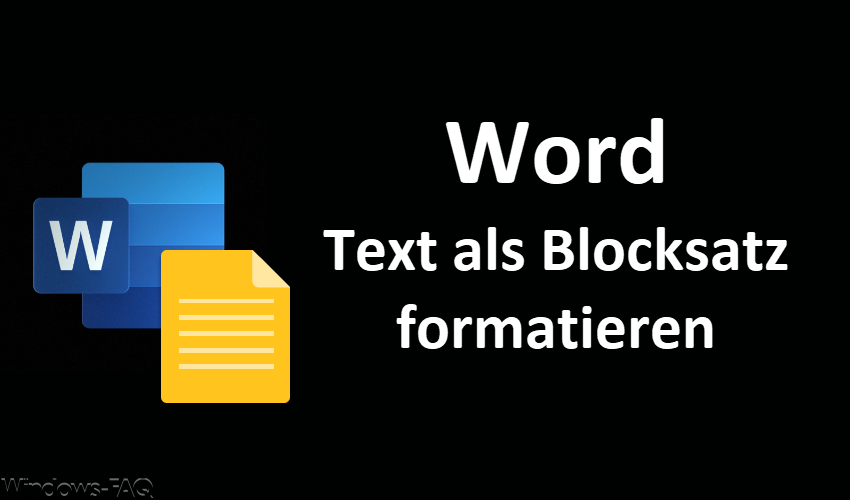



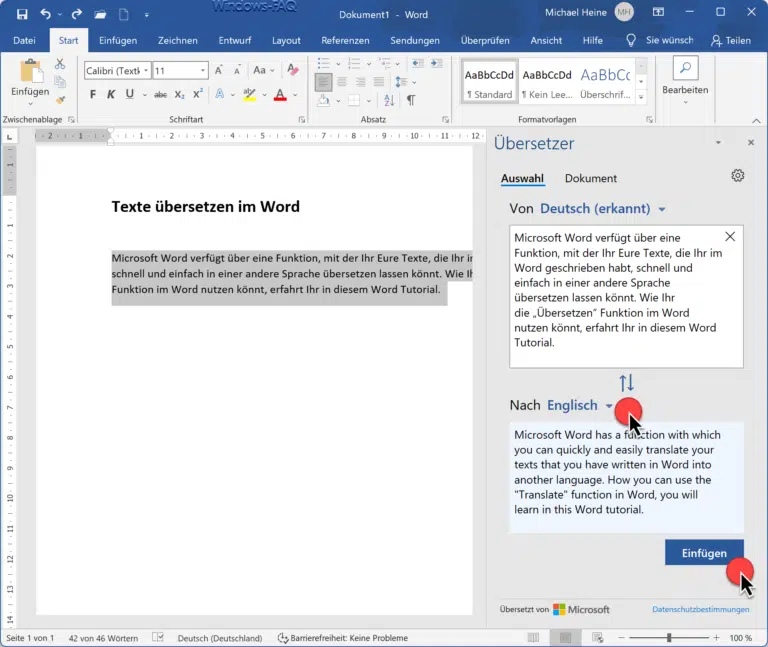







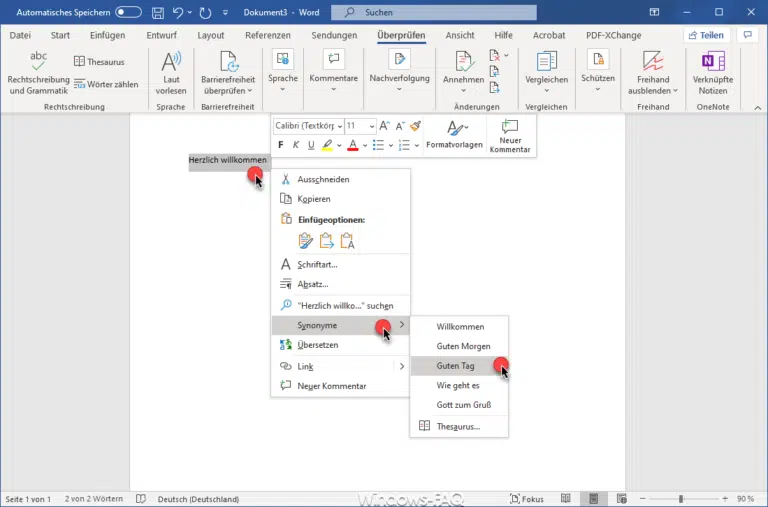




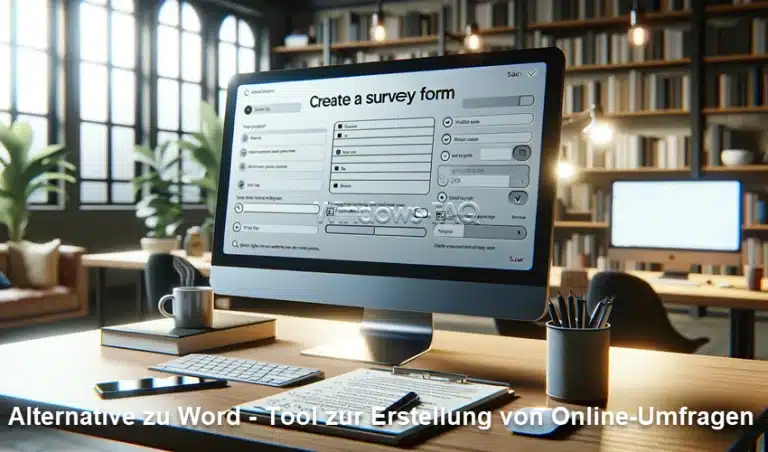


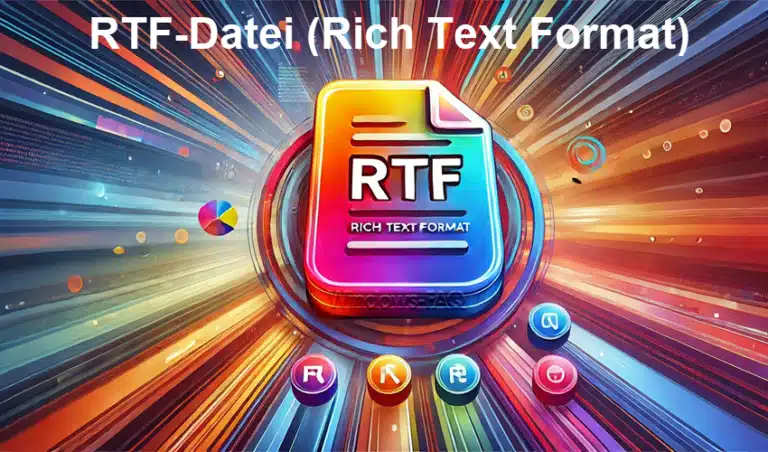
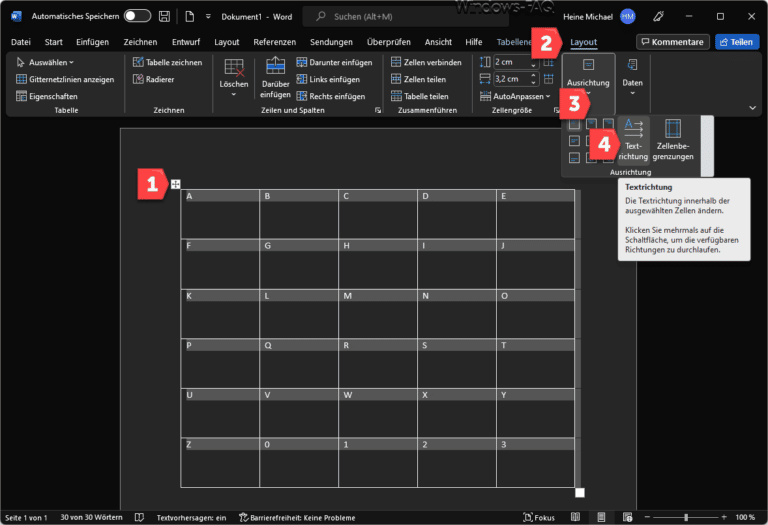

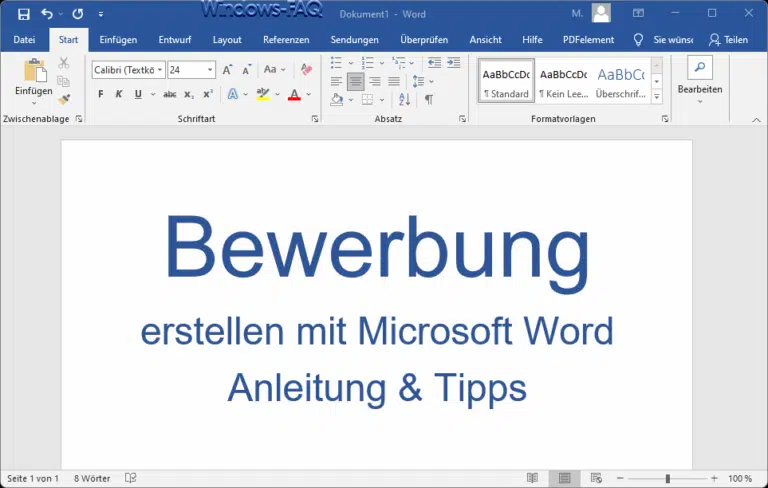


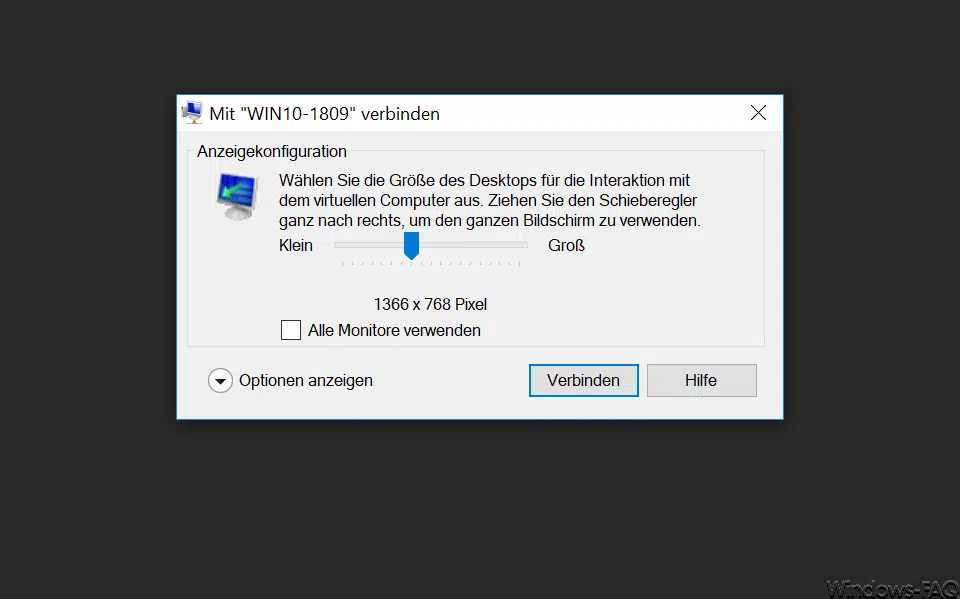

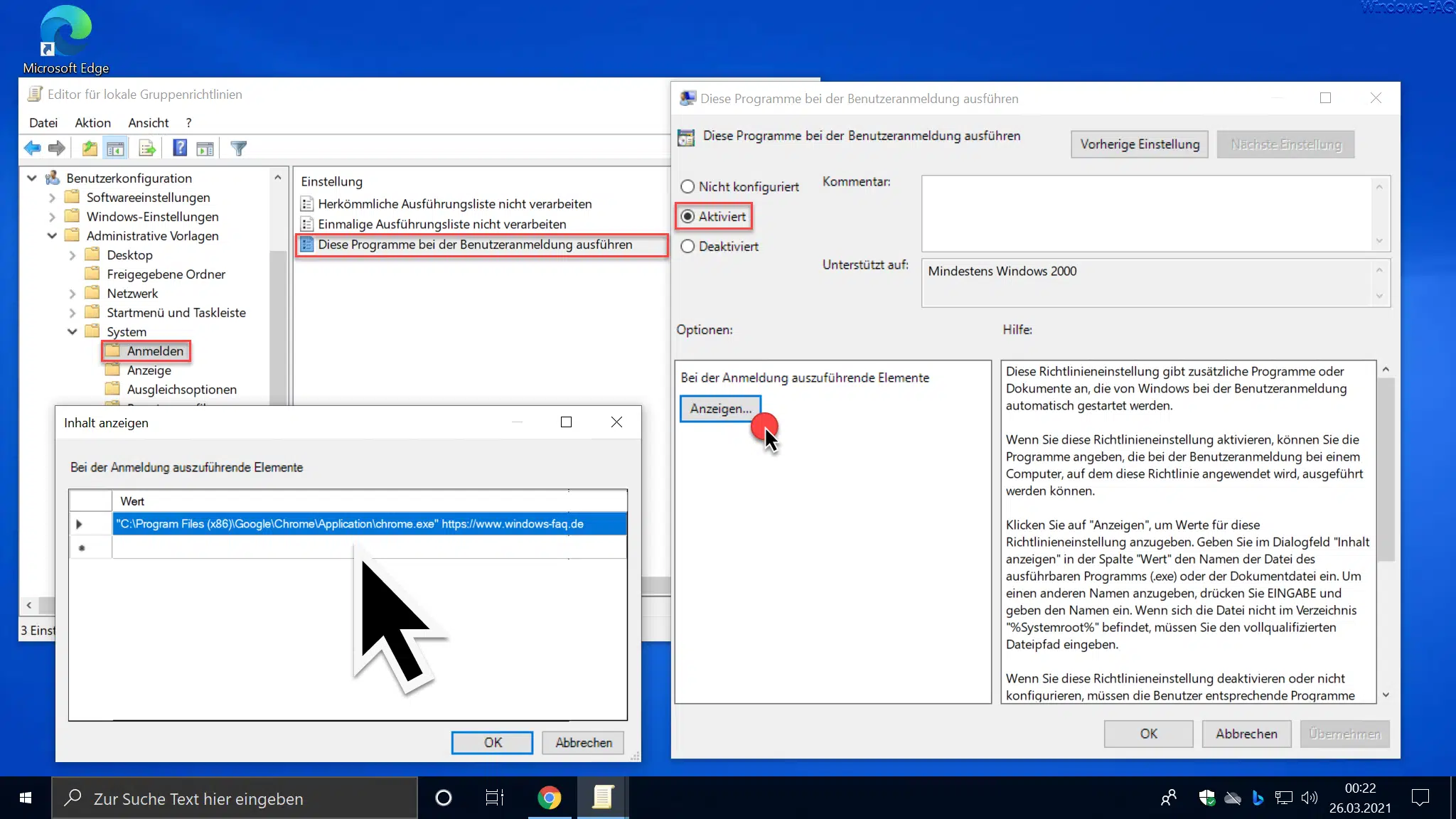





Neueste Kommentare